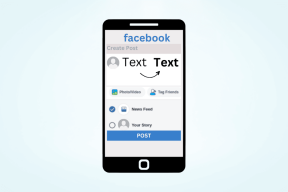Pri pošiljanju ukaza programu je prišlo do težave [POPRAVLJENO]
Miscellanea / / November 28, 2021
Popravi Prišlo je do težave pri pošiljanju ukaza programu: Če naletite na težave, ko poskušate odpreti datoteko Microsoft Excel in prejmete sporočilo o napaki »Pri pošiljanju ukaza programu je prišlo do težave« potem to pomeni, da se Windows ne more povezati z aplikacijami Microsoft Office. Zdaj, če kliknete V redu v sporočilu o napaki in znova poskusite odpreti datoteko, se bo odprla brez težav. Sporočilo o napaki se bo znova pojavilo, ko znova zaženete računalnik.
Ko poskušate odpreti datoteko Microsoft Office, kot je Wordov dokument, Excelova preglednica itd., prejmete naslednja sporočila o napaki:
- Pri pošiljanju ukaza programu je prišlo do težave.
- Pri pošiljanju ukazov programu je prišlo do napake
- Windows ne najde datoteke. Preverite, ali ste pravilno vnesli ime, in poskusite znova.
- Datoteke (ali ene od njenih komponent) ni mogoče najti. Prepričajte se, da sta pot in ime datoteke pravilna in da so na voljo vse zahtevane knjižnice.

Zdaj se lahko soočite s katerim koli od zgornjih sporočil o napaki in v nekaterih primerih vam ne bo dovolilo odpreti želene datoteke. Torej je res odvisno od konfiguracije uporabniškega sistema, ali si lahko ogleda datoteko ali ne po kliku V redu v sporočilu o napaki. Torej, ne da bi izgubljali čas, poglejmo, kako dejansko odpraviti težavo pri pošiljanju ukaza programu s pomočjo spodaj navedenega vodnika za odpravljanje težav.
Vsebina
- Pri pošiljanju ukaza programu je prišlo do težave [POPRAVLJENO]
- 1. način: onemogočite dinamično izmenjavo podatkov (DDE)
- 2. način: onemogočite možnost »Zaženi kot skrbnik«.
- 3. način: Ponastavite povezave datotek
- 4. način: Popravite Microsoft Office
- 5. način: Izklopite dodatke
- 6. način: onemogočite strojno pospeševanje
- 7. način: popravek registra
- 8. način: Začasno onemogočite protivirusno programsko opremo
Pri pošiljanju ukaza programu je prišlo do težave [POPRAVLJENO]
Poskrbite za ustvarite obnovitveno točko samo v primeru, da gre kaj narobe.
1. način: onemogočite dinamično izmenjavo podatkov (DDE)
1. Odprite program Microsoft Excel in kliknite na Pisarna ORB (ali meni DATOTEKA) in nato kliknite na Možnosti Excela.
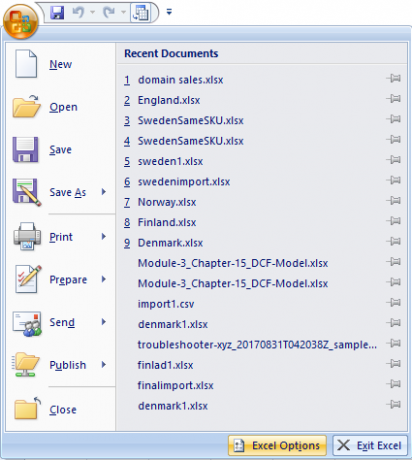
2. Zdaj v Excelu izberite možnost Napredno iz levega menija.
3. Pomaknite se navzdol do razdelka Splošno na dnu in se prepričajte počistite potrditveno polje možnost "Prezrite druge aplikacije, ki uporabljajo dinamično izmenjavo podatkov (DDE).“
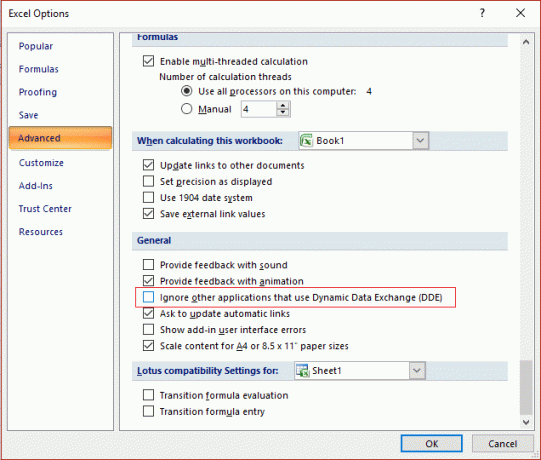
4. Kliknite V redu, da shranite spremembe in znova zaženete računalnik.
2. način: onemogočite možnost »Zaženi kot skrbnik«.
1. Pojdite v meni Start in vnesite ime programa, ki povzroča težavo.
2. Z desno tipko miške kliknite program in izberite Odprite lokacijo datoteke.
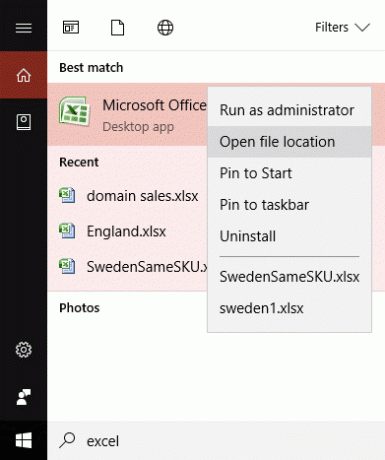
3. Zdaj znova z desno tipko miške kliknite program in izberite Lastnosti.
4. Preklopite na Zavihek združljivost in počistite "Zaženite ta program kot skrbnik.“
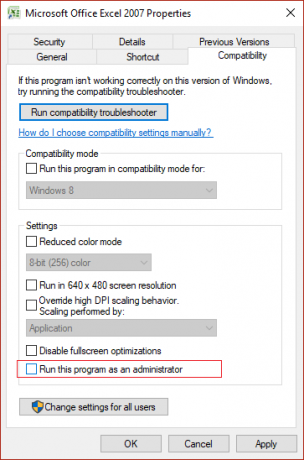
5. Kliknite Uporabi in nato V redu, da shranite spremembe.
6. Znova zaženite računalnik in znova poskusite zagnati program in preverite, ali lahko Popravi Prišlo je do težave pri pošiljanju ukaza programski napaki.
3. način: Ponastavite povezave datotek
1. Z desno miškino tipko kliknite datoteko Office in izberite »Odpri z…” možnost.
2. Na naslednjem zaslonu kliknite Več aplikacij in se nato pomaknite navzdol in kliknite »Poiščite drugo aplikacijo v tem računalniku“.
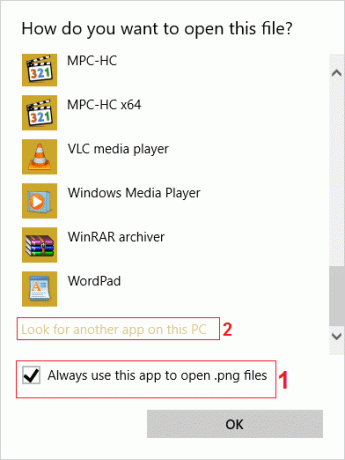
Opomba: Prepričajte se, da "Vedno uporabljajte to aplikacijo za to vrsto datoteke« je označeno.
3. Zdaj poiščite C:\Program Files (x86)\Microsoft Office\ (Za 64-bitna različica) in C:\Program Files\Microsoft Office\ (Za 32-bit) in izberite pravilno EXE datoteko.
Na primer: če se soočate z zgornjo napako pri Excelovi datoteki, pobrskajte nad lokacijo, nato kliknite OfficeXX (kjer bo XX različica Officea) in nato izberite datoteko EXCEL.EXE.
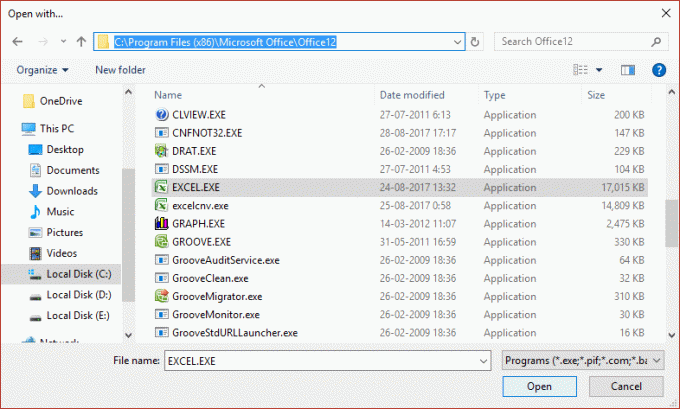
4. Ko izberete datoteko, kliknite na Odpri.
5. To bi samodejno ponastavilo privzeto povezavo datotek za določeno datoteko.
4. način: Popravite Microsoft Office
1. Pritisnite tipko Windows + R in nato vnesite appwiz.cpl in pritisnite Enter, da odprete Programi in lastnosti.

2. Zdaj s seznama poiščite Microsoft Office nato z desno miškino tipko kliknite nanjo in izberite Spremeni se.

3. Kliknite možnost Popravilo, nato pa kliknite Nadaljuj.

4. Ko je popravilo končano, znova zaženite računalnik, da shranite spremembe. To bi moralo Popravi Prišlo je do težave pri pošiljanju ukaza programski napaki, če ne, nadaljujte z naslednjo metodo.
5. način: Izklopite dodatke
1. Odprite program Office, ki prikazuje zgornjo napako, nato kliknite na Pisarna ORB in nato kliknite na Opcije.
2. Zdaj v levem meniju izberite Dodatki in na dnu, od Upravljanje spustnega menija izberite Dodatki COM in kliknite Pojdi.
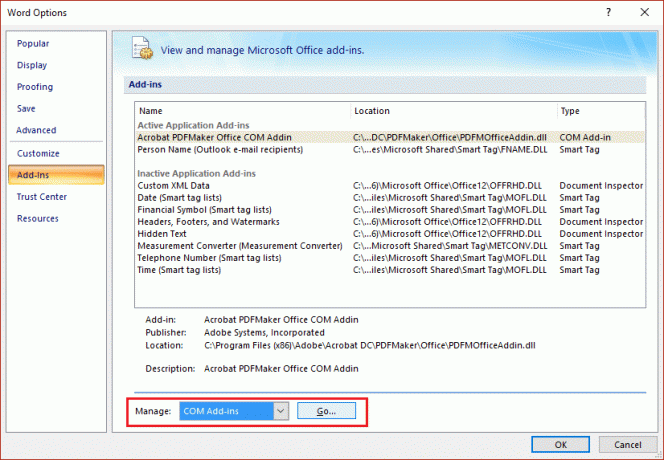
3. Počistite enega od dodatkov na seznamu in nato izberite V redu.
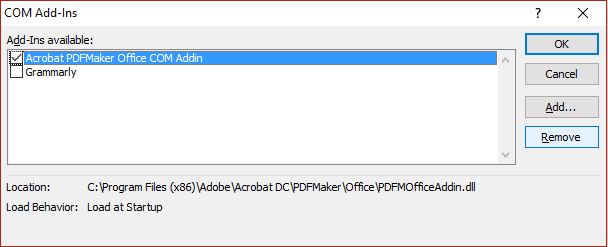
4. Znova zaženite Excel ali kateri koli drug program Office, ki prikazuje zgornjo napako, in preverite, ali lahko težavo odpravite.
5. Če se težava še vedno pojavlja, ponovite korake 1–3 za različne dodatke na seznamu.
6. Tudi, ko počistite vse Dodatki COM in se še vedno soočate z napako, nato izberite Dodatki za Excel iz spustnega menija Upravljanje in kliknite Pojdi.
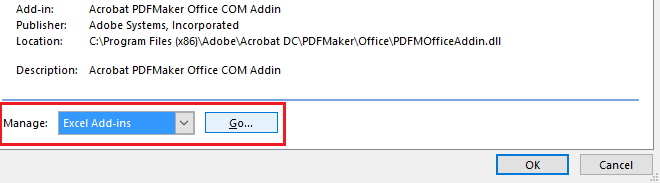
7. Počistite ali počistite vse dodatke na seznamu in nato izberite V redu.
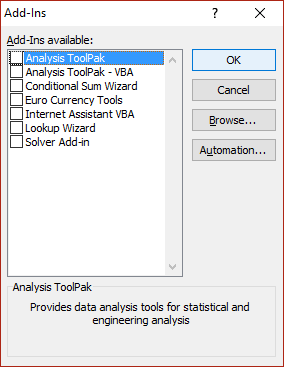
8. Znova zaženite Excel in to bi moralo biti Popravi Prišlo je do težave pri pošiljanju ukaza programu.
6. način: onemogočite strojno pospeševanje
1. Zaženite kateri koli program Office in nato kliknite Office ORB ali izberite zavihek File Opcije.
2. V levem meniju izberite Napredno in se pomaknite navzdol do Razdelek za prikaz.
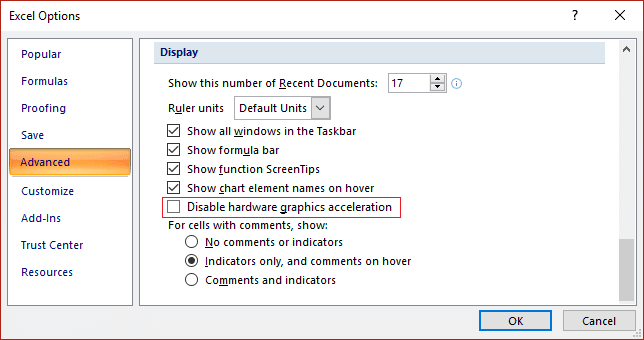
3. Pod Display se prepričajte, da počistite potrditveno polje “Onemogoči grafično pospeševanje strojne opreme.“
4. Izberite V redu in znova zaženite računalnik, da shranite spremembe.
7. način: popravek registra
1. Pritisnite tipko Windows + R in nato vnesite regedit in pritisnite Enter, da odprete urejevalnik registra.

2. Pomaknite se do naslednjega registrskega ključa:
HKEY_CURRENT_USER\SOFTWARE\Microsoft\Office
3. Pod ključem Office boste našli podključ z imenom 10.0, 11.0, 12.0, itd., odvisno od različice Microsoft Officea, nameščene v vašem računalniku.
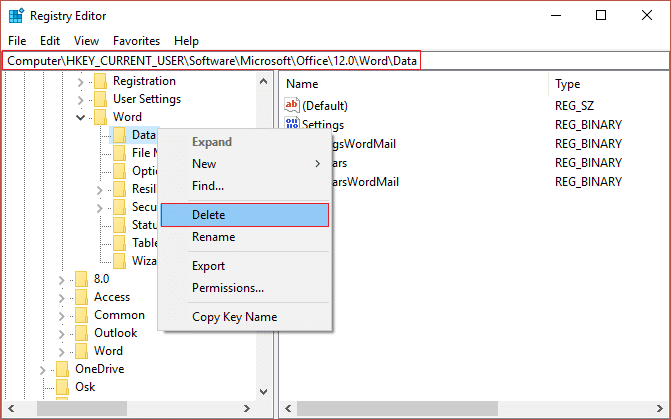
4. Razširite zgornji ključ in videli boste Access, Excel, Groover, Outlook itd.
5. Zdaj razširite ključ, povezan z zgornjim programom, ki ima težave in našli boste a Podatkovni ključ. Na primer: Če Microsoft Word povzroča težave, razširite Word in pod njim boste videli podatkovni ključ.
6. Z desno tipko miške kliknite podatkovni ključ in izberite Izbriši.
Poglejte, če ste sposobni Popravi Prišlo je do težave pri pošiljanju ukaza programu.
8. način: Začasno onemogočite protivirusno programsko opremo
1. Z desno miškino tipko kliknite na Ikona protivirusnega programa iz sistemske vrstice in izberite Onemogoči.

2. Nato izberite časovni okvir, za katerega Protivirusni program bo ostal onemogočen.

Opomba: Izberite najmanjši možni čas, na primer 15 minut ali 30 minut.
3. Ko končate, znova poskusite odpreti Microsoft Excel in preverite, ali je napaka odpravljena ali ne.
Priporočeno za vas:
- Popravek Ne morem vklopiti koda napake požarnega zidu Windows 0x80070422
- V Internet Explorerju ni mogoče odpreti datotek PDF
- Popravite nekaj narobe med sinhronizacijo aplikacije Mail v sistemu Windows 10
- Popravek Ne morem odpreti privzetih e-poštnih map. Informacijske trgovine ni bilo mogoče odpreti
To je to, kar ste uspešno Popravi Prišlo je do težave pri pošiljanju ukaza programski napaki če pa imate še vedno kakršna koli vprašanja v zvezi s to objavo, jih lahko postavite v razdelku za komentarje.
![Pri pošiljanju ukaza programu je prišlo do težave [POPRAVLJENO]](/uploads/acceptor/source/69/a2e9bb1969514e868d156e4f6e558a8d__1_.png)